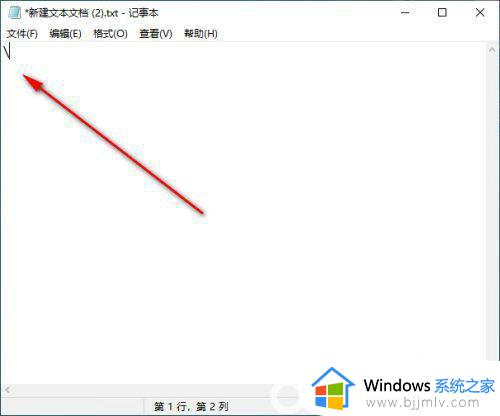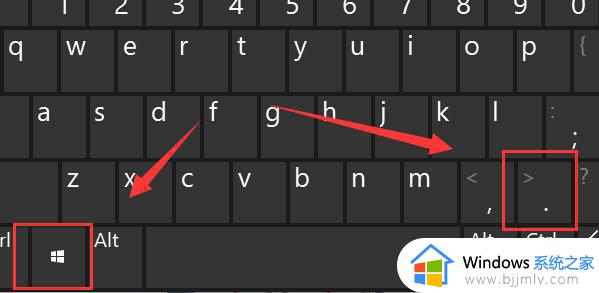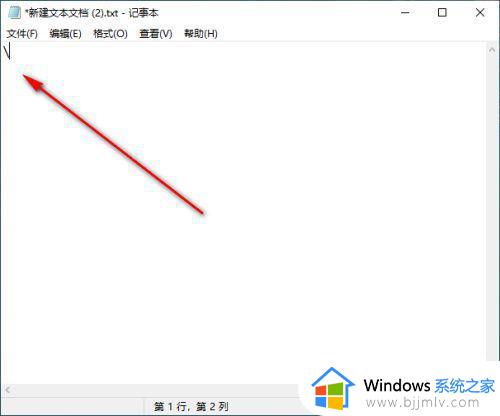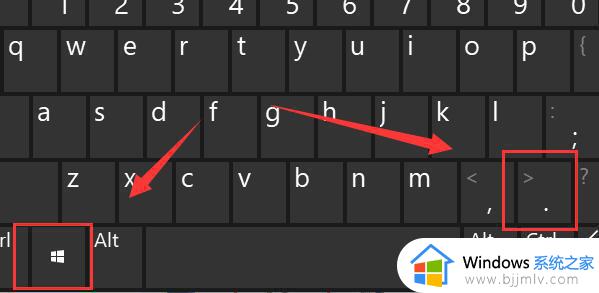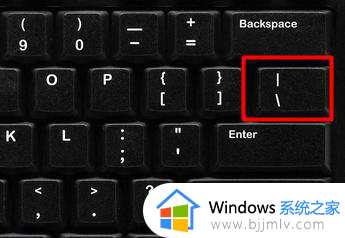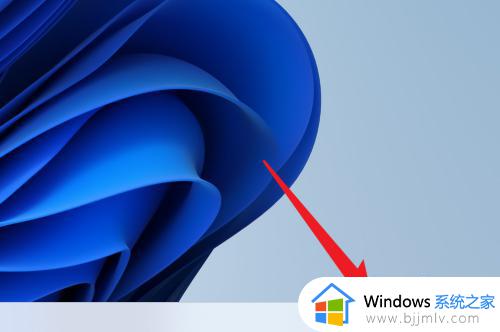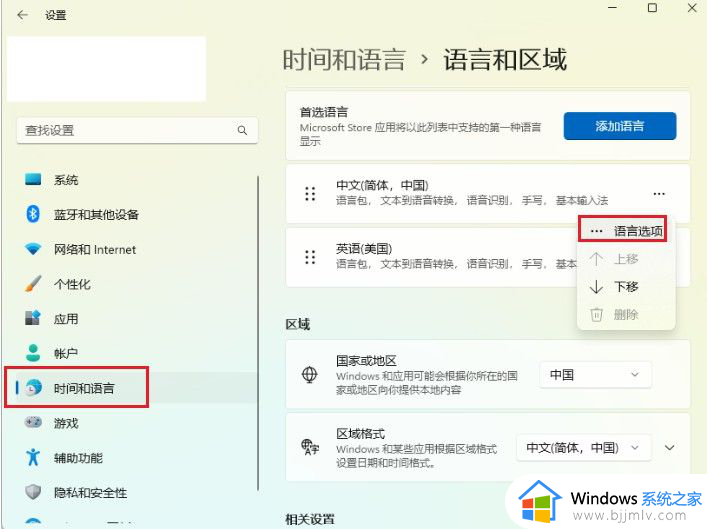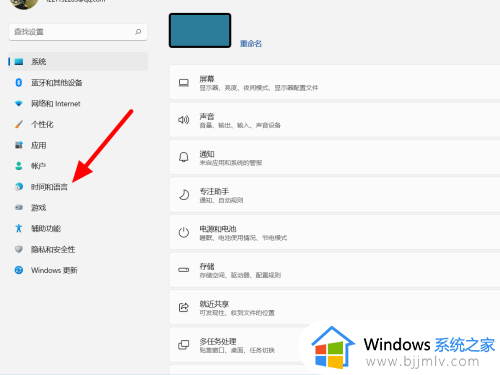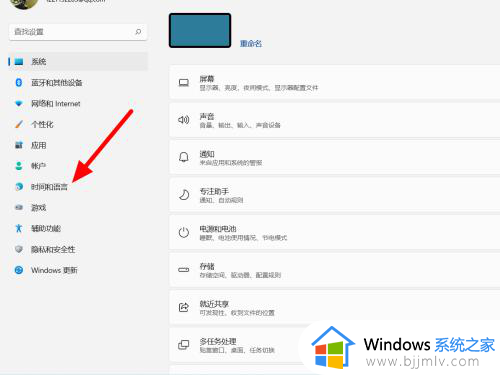win11自带输入法打不出顿号怎么办 win11打字打不出顿号是怎么解决
更新时间:2024-01-25 14:42:07作者:jkai
在日常生活中,win11操作系统已经成为小伙伴们工作和娱乐的重要工具。然而,有时候小伙伴们在使用win11操作系统时可能会遇到一些问题,比如无法打出顿号,对此win11自带输入法打不出顿号怎么办呢?下面小编就教大家win11打字打不出顿号是怎么解决,快来一起看看吧。
解决方法:
1、首先要确保自己的输入法是微软拼音输入法。
2、然后切换成中文输入法再按顿号就可以打出来了。
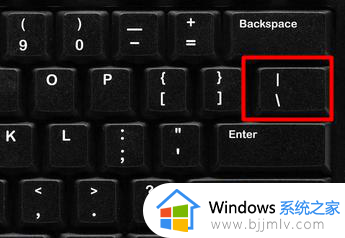
3、如果还打不出来,直接通过键盘按键“Caps Lock”来切换。

4、最后就可以按下、键打出顿号了。
5、还可以直接使用微软拼音输入法或搜狗中文输入法,在其中输入拼音“dunhao”。即可看到第5个显示顿号这个标点符号,直接选择数字键5,即可输入(输入“v1”也有同样的效果)。
以上全部内容就是小编带给大家的win11打字打不出顿号是解决方法详细内容分享啦,碰到这种情况的小伙伴就快点跟着小编一起来看看吧。